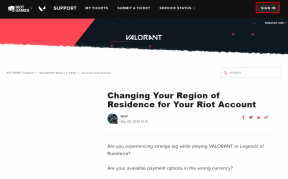Kako prilagoditi ohranjevalnik zaslona in časovnike spanja na Apple TV
Miscellanea / / December 02, 2021
Kmalu po tem, ko sem kupil in nastavil svoj popolnoma nov Apple TV, sem ugotovil, da ni samodejno zaspal tako hitro, kot bi si želel. Če nastavite vaš Apple TV, da hitreje preide v spanje, lahko prihranite pri računu za energijo. Če želite hkrati delovati, lahko podaljšate stanje delovanja naprave. Preprosto spremenite čas, ki ga potrebujete, da vaš Apple TV preide v stanje spanja.

Podobno, čeprav so novi ohranjevalniki zaslona v zraku odlični, boste morda ugotovili, da traja predolgo, da se prikažejo na zaslonu ali pa se morda ne prikažejo dovolj hitro. Tako kot nastavitve spanja je tudi nastavitve ohranjevalnika zaslona preprosto spremeniti.
Kako prilagoditi nastavitve spanja
Če želite prilagoditi, kako dolgo traja, da vaš Apple TV preide v spanje po nedejavnosti, obiščite začetni zaslon in kliknite Nastavitve app. Izberite General ko se aplikacija odpre.

Od tu povlecite navzdol do Spanje po in ga kliknite. Prikazal se bo prekrivni meni z možnostmi časa spanja: po 15 minutah nedejavnosti, 30 minutah, 1 uri, 5 ur ali 10 urah. Lahko tudi izbirate
Nikoli če nikoli ne želite, da Apple TV zaspi sam, čeprav to ni priporočljivo.
Nasvet: Če želite Apple TV preklopiti v stanje pripravljenosti, pritisnite in držite tipko Domov gumb na daljinskem upravljalniku Siri in izberite spi na zaslonu. Po drugi strani pa, če opazite, da vaš Apple TV nenavadno spi in spi, boste morda morali odpraviti težave in vstopite v način za obnovitev.
Kako prilagoditi nastavitve ohranjevalnika zaslona
Če želite spremeniti ohranjevalnik zaslona Apple TV in čas, ki je potreben, da se prikaže po nedejavnosti, najprej kliknite Nastavitve aplikacijo na začetnem zaslonu in izberite General ponovno.

Tokrat povlecite navzdol do Ohranjevalnik zaslona. Tukaj imate še nekaj možnosti za poigravanje. Izberete lahko vrsto ohranjevalnikov zaslona, ki jih želite prikazati. Vaše izbire so zračne (privzeto vklopljene in animirane), nekatere Applove fotografije, vaše lastne fotografije iz iCloud Photo Library ali slike prek Domače skupne rabe.

V meniju Ohranjevalnik zaslona lahko določite tudi, ali želite samodejno prenašati nove zračne videoposnetke dnevno, tedensko ali mesečno in če želite, da se prikažejo ohranjevalniki zaslona med predvajanjem glasbe.
Nazadnje, kot pri Spanje po za nastavitve spanja kliknite Začnite po da izberete, kdaj želite, da se ohranjevalnik zaslona vklopi: po 2 minutah, 5 minutah, 10 minutah, 15 minutah ali 30 minutah. Še enkrat, lahko tudi izberete Nikoli.

Appleovi novi zračni ohranjevalniki zaslona so odličen način, da poživite svojo dnevno sobo, ko ne uporabljate aktivno novi Apple TV.
Ločitvene misli
Osebno sem ugotovil, da je privzeto Začnite po nastavitev je pomenila, da so se ohranjevalniki zaslona prikazali predolgo, zato sem jo skrajšal na samo 5 minut. Prav tako sem mislil, da je Apple TV predolgo zaspal, zato sem tudi to pritisnil. Kot vedno, ker so vam nastavitve na voljo, jih prilagodite svojim željam.